Synkroniser iTunes, Windows Media Player Library på Android (Wi-Fi eller USB)
Miscellanea / / February 08, 2022
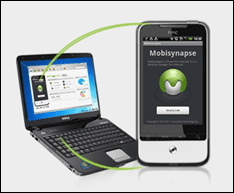
En ting som nesten alle brukere som migrerer fra iPhone til Android savner, er muligheten til å sømløst synkronisere musikken mellom
iTunes
og smarttelefon. Klart det er noen apper i Play Store som Air Sync og Easy Phone Tunes som gir muligheten til å synkronisere, men enten er de betalt eller de er begrenset til USB-masselagringstilkobling.
Igjen, appene som tilbyr funksjonen til USB-synkronisering gratis krever at du monterer det interne SD-kortet ditt på hver synkronisering som jeg personlig ikke føler meg komfortabel med. Jeg tror at hyppig montering og avmontering kan ødelegge det interne minnet totalt.
I dag skal jeg snakke om et gratis Windows-program kalt Mobisynapse som du kan synkronisere musikken ved hjelp av USB og Wi-Fi uten noen begrensning. Mobisynapse er et Windows-basert Android-administrasjonsverktøy som kommer sammen med mange funksjoner akkurat som Wondershare MobileGo men vi skal konsentrere oss om bare en enkelt, og sannsynligvis den mest nyttige funksjonen i dette innlegget.
Synkronisere musikk mellom iTunes/Windows Media Player og Android ved å bruke Mobisynapse
Trinn 1: Last ned og installer Mobisynapse Free på systemet ditt. Nettstedet vil be deg om å registrere deg før du kan laste ned programmet på datamaskinen. E-posten vil bli brukt til å sende den gratis aktiveringskoden som kreves når du først kjører programmet på datamaskinen.
Merk: Du må kanskje laste ned og installere noen avhengige pakker under installasjonen, men prosessen tar seg av det. Bare sørg for at du er koblet til internett under installasjonen.
Steg 2: Etter å ha installert og aktivert applikasjonen på datamaskinen, installer Mobisynapse systemverktøy på Android og kjøre den. Det er to måter du kan koble enheten til datamaskinen på. En er USB-modus og en annen er Wi-Fi. Teknisk sett kan den første synkroniseringen ta lang tid, og derfor er det å foretrekke å bruke USB-modus. Senere kan du koble til ved hjelp av Wi-Fi.

For å koble til ved hjelp av en USB må du aktivere USB-feilsøkingsmodus på enheten. Mobisynapse-appen vil hjelpe deg med det. Hvis du kobler til ved hjelp av Wi-Fi, kan du bare skanne enheten fra datamaskinen og koble den til. Sørg for at din brannmuren blokkerer ikke kommunikasjonen mellom enhetene.
Trinn 3: Etter at datamaskinen har oppdaget enheten din, åpner du Musikk-fanen i Mobisynapse Windows-applikasjonen. På høyre sidefelt vil du se to seksjoner - Vertsbibliotek og enhetsbibliotek. Vertsbibliotekene er sangene som er på datamaskinen din, mens den andre viser alle sangene som er der på enheten din.
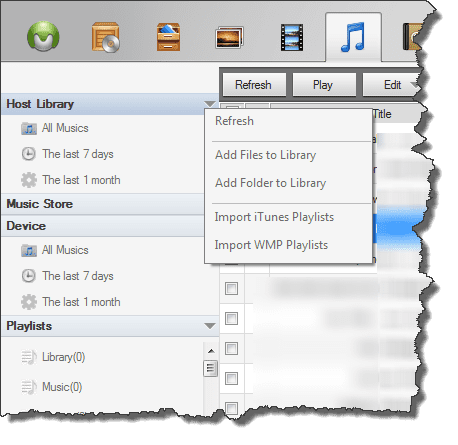
Du kan nå importere filer, mapper, Windows Media Player (WMP) og iTunes-bibliotek til vertsbiblioteket. Klikk på den lille pilknappen ved siden av Vertsbibliotek og velg ønsket alternativ. Mobisynapse vil starte Windows Media Player eller iTunes basert på valget ditt her.
Trinn 4: Etter å ha gjort det, vil verktøyet spørre deg bibliotekspillelistene du vil importere. Gjør et valg og klikk på OK-knappen. Så nå som både musikken på enheten og verten er under samme tak, kan vi starte synkroniseringen.
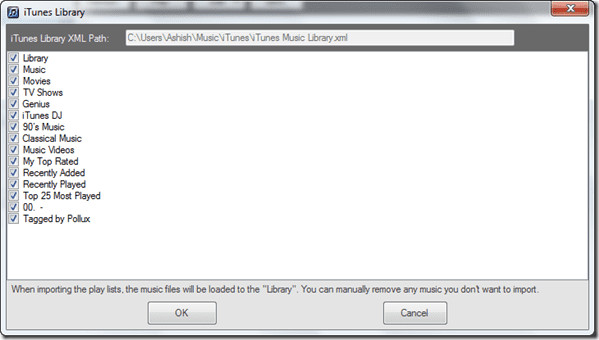
Trinn 5: For å synkronisere musikken, klikk på synkroniseringsknappen. Gjør endringer i verts- og enhetsfilprioriteter i synkroniseringsinnstillingen og klikk på synkroniseringsknappen.
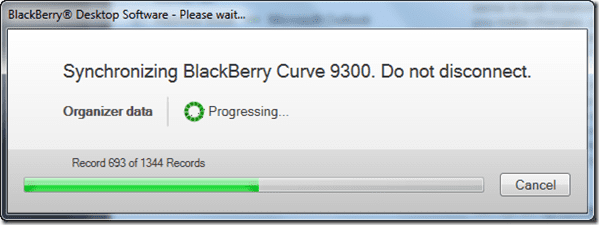
Det er alt, musikken synkroniseres sømløst mellom enheten din og datamaskinen.
Konklusjon
Som jeg allerede har nevnt, kan den første synkroniseringen ta litt tid, og dermed vil bruk av USB være et bedre alternativ. En ting som appen mangler er muligheten til automatisk synkronisering, og du må gjøre det manuelt hver gang. Men med tanke på at det er gratis, kan man ikke klage.
Vel, jeg vil ikke si at det er "en av de beste gratisløsningene" for å synkronisere iTunes og WMP til Android fordi jeg tror det er uten tvil "den beste." Vil du vedde?
Sist oppdatert 3. februar 2022
Artikkelen ovenfor kan inneholde tilknyttede lenker som hjelper til med å støtte Guiding Tech. Det påvirker imidlertid ikke vår redaksjonelle integritet. Innholdet forblir objektivt og autentisk.



